怎样在笔记本电脑上投屏 Win10笔记本无线投屏方法
发布时间:2023-12-20 10:58:19 浏览数:
随着科技的不断进步,投屏已经成为了我们日常生活中不可或缺的一部分,而对于Win10笔记本电脑用户来说,无线投屏更是一个非常便捷的选择。无论是在工作中展示报告,还是在家中观赏影片,都可以通过Win10笔记本电脑轻松实现投屏功能。究竟怎样在笔记本电脑上进行无线投屏呢?本文将为大家详细介绍Win10笔记本无线投屏的方法,让您轻松掌握这一技巧。
具体方法:
1.打开电脑,来到桌面。单击鼠标右键,选择“显示设置”。
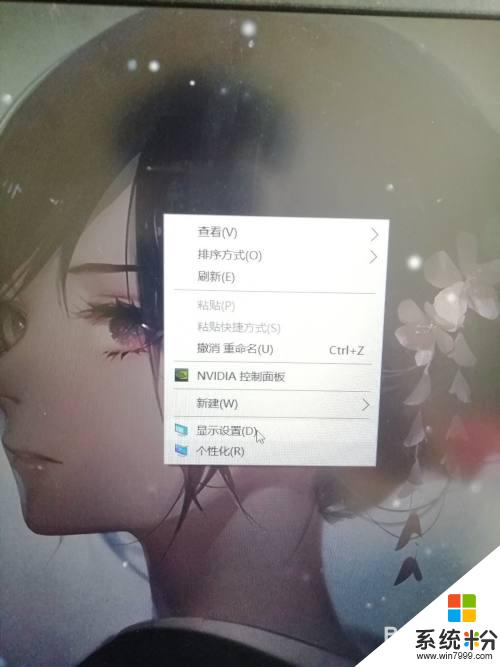
2.会出现如图情况。左下角有一个“投影到本电脑”选择。
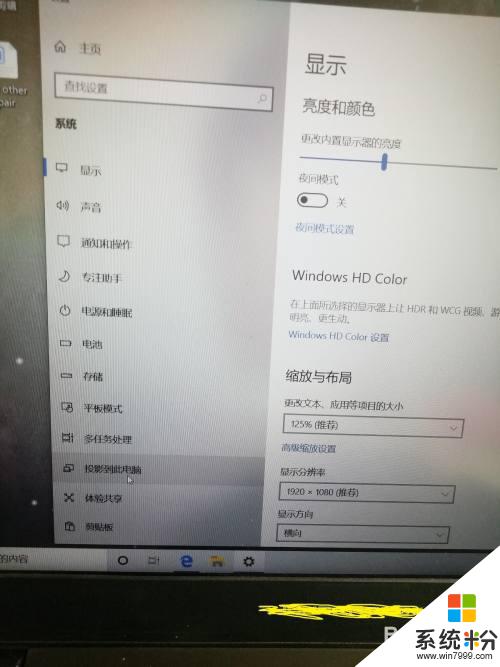
3.按下图选择设置。
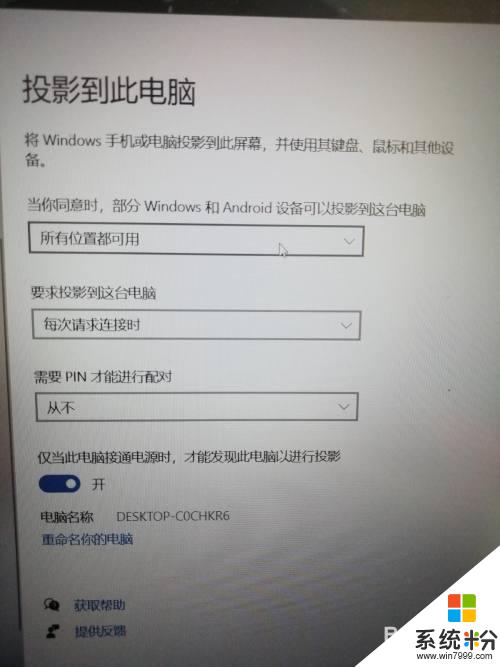
4.打开要投影的手机,打开设置。选择“设备连接”。
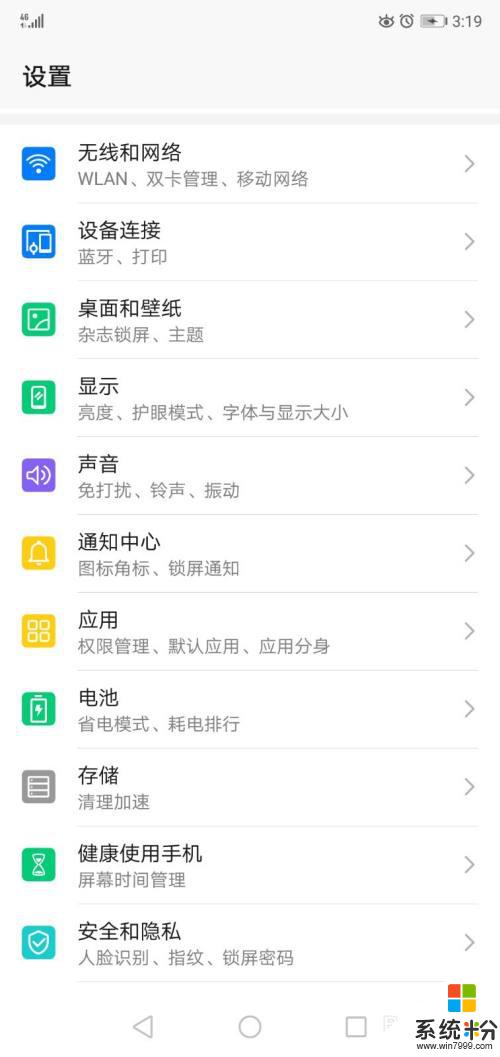
5.选择无线投屏。手机会搜索设备自主申请连接。
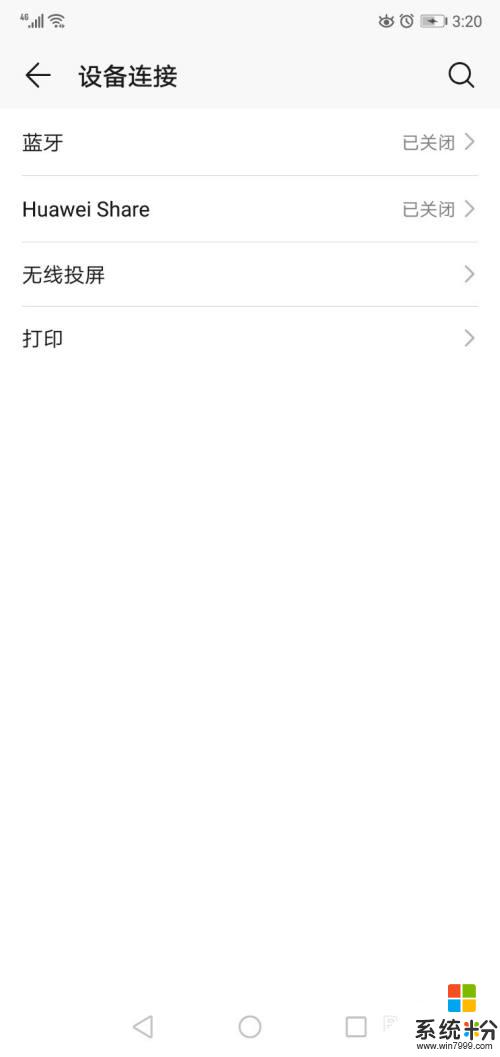
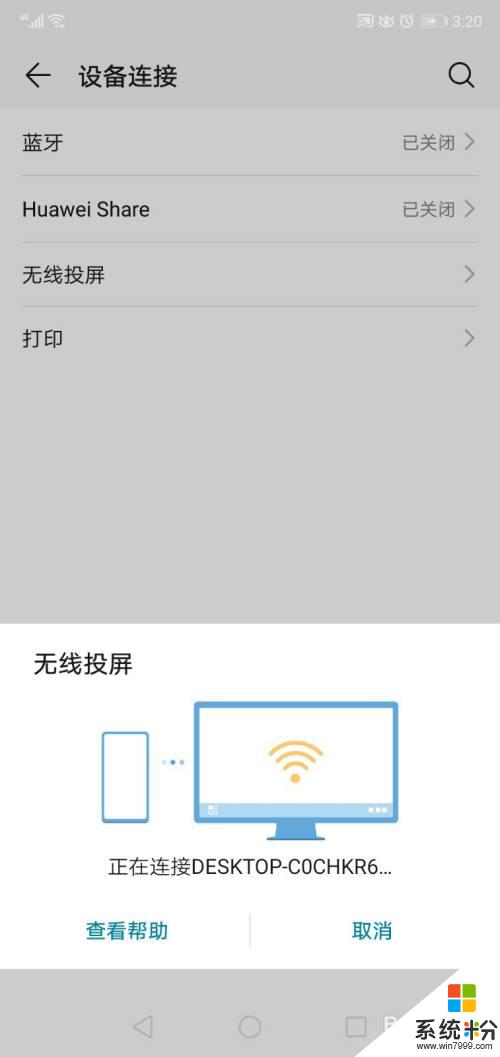
6.电脑方面,选择同意。就可以了。快使起来吧。
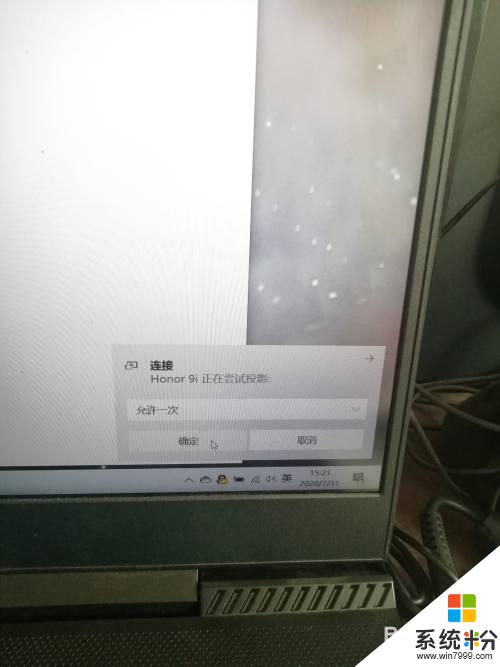
以上就是如何在笔记本电脑上进行屏幕投射的全部内容,如果遇到这种情况,你可以按照以上操作进行解决,非常简单快速,一步到位。